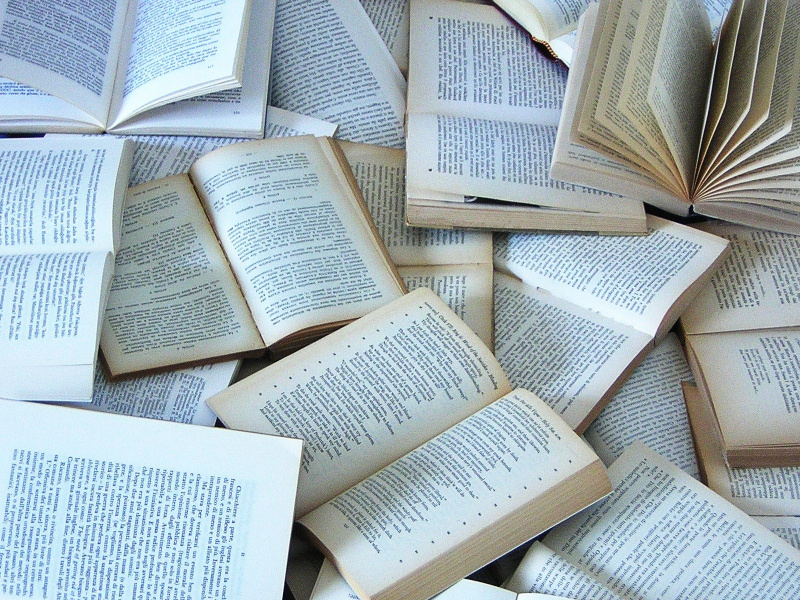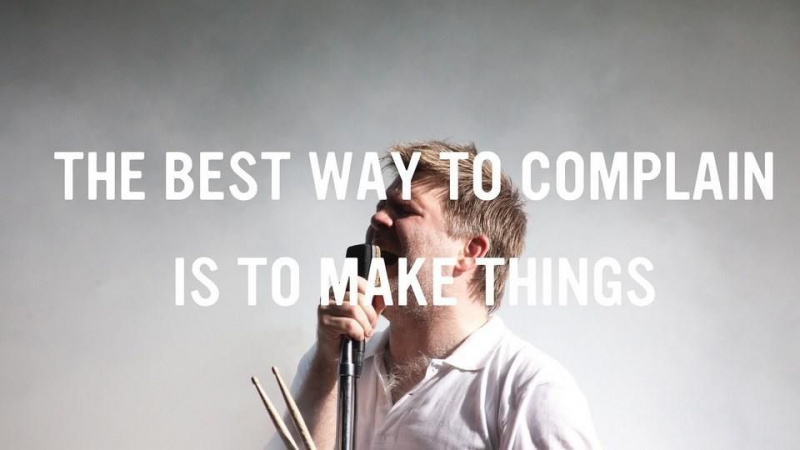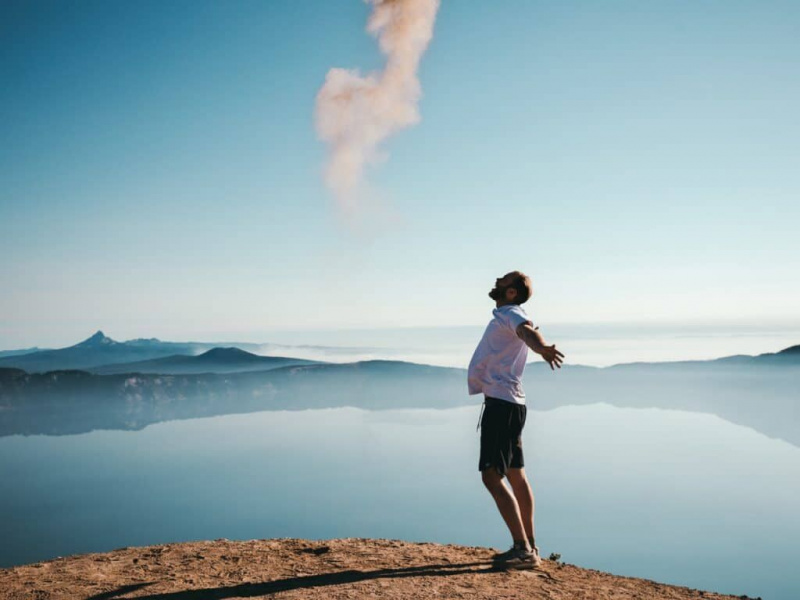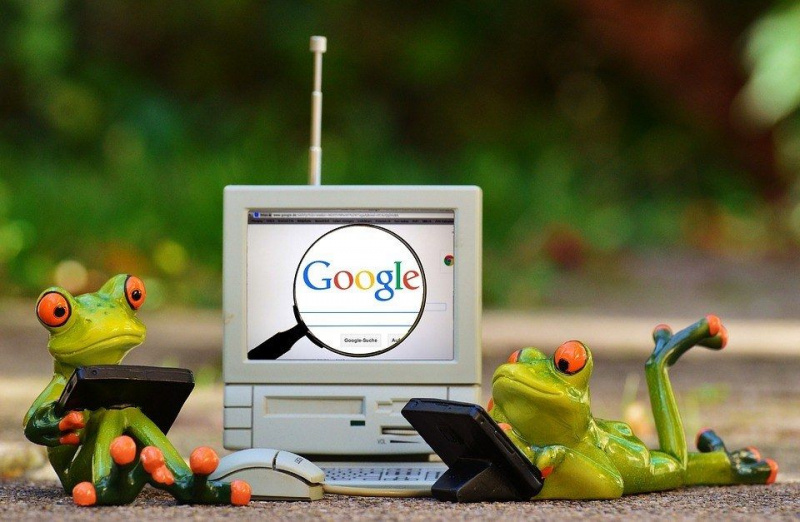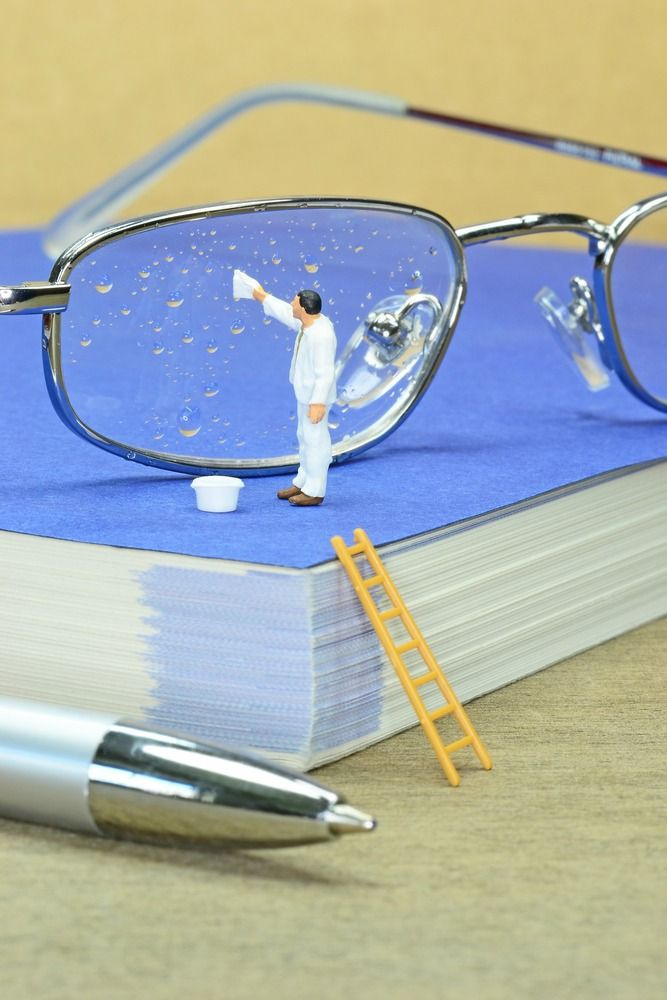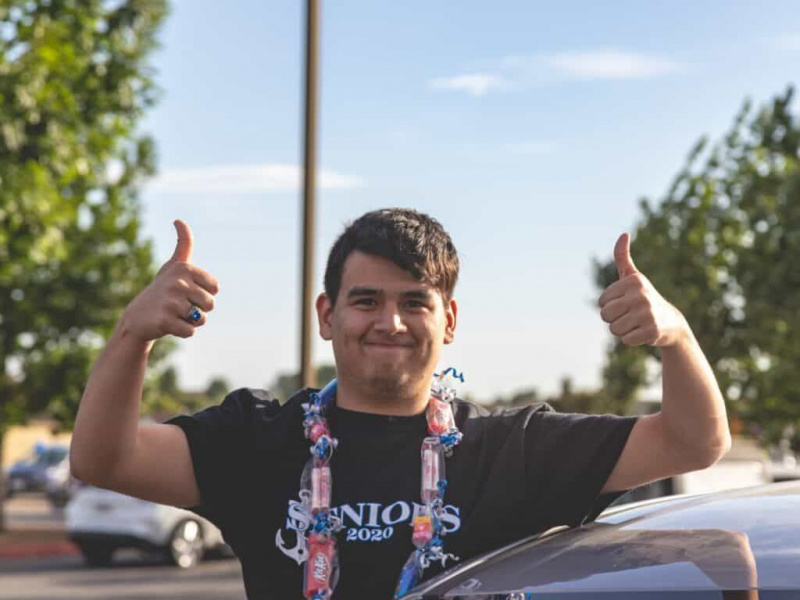Windows 10:それについて知っておくべき10のこと

マイクロソフトは、デスクトップ、ラップトップ、タブレット、スマートフォン向けのWindowsオペレーティングシステムの最新バージョンであるWindows10を発表しました。 Windows 10は、Windows 8の風変わりな機能を廃止し、デスクトップユーザーとタッチスクリーンユーザーの両方を満足させる統合プラットフォームを提供することを目的としています。
これは、現在のバージョンのWindowsをアップグレードするように誘うWindows10の10の必須機能のリストです。
1.スタートメニューが帰ってきた
以前のスタートメニューがWindows10に戻ったので、Windows 8ユーザーは安堵のため息をつくことができます。多くのデスクトップユーザーは、Windows 8のスタートメニューなしでプログラムをナビゲートするのが難しいと感じたため、Microsoftはスタートメニューを復活させました。
広告
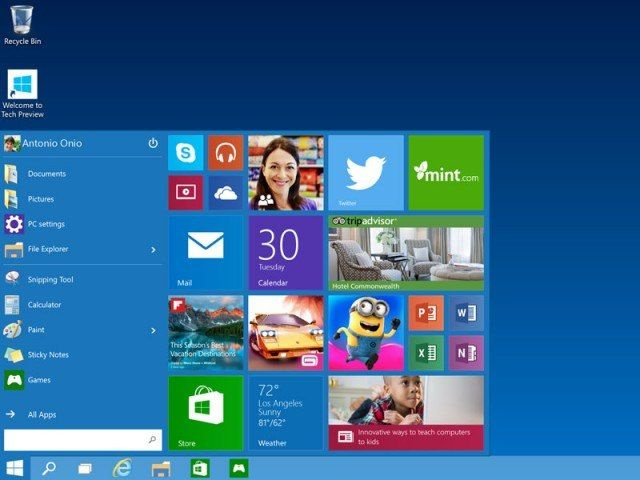
Windows 8のタイル化されたインターフェイスも、スタートメニューとともに保持されています。 Windows 10では、スタートメニューからメール、天気、金融、地図などの人気のあるアプリにすばやくアクセスできます。 Microsoftは、デスクトップユーザーとタッチスクリーンユーザーの両方を満足させる機能を提供することで、この問題に対処しようとしました。
2.連続体
ContinuumはWindows10の新機能であり、コンピューターがキーボードが接続されたデスクトップとして使用されているのか、タッチスクリーン機能を備えたタブレットとして使用されているのかを検出します。 Windows 10オペレーティングシステムは、キーボードを取り外すと、よりタッチしやすいユーザーインターフェイスに切り替えることができます。 Surface Proのようなマシンでは、これはユーザーに柔軟性を提供する便利な機能です。
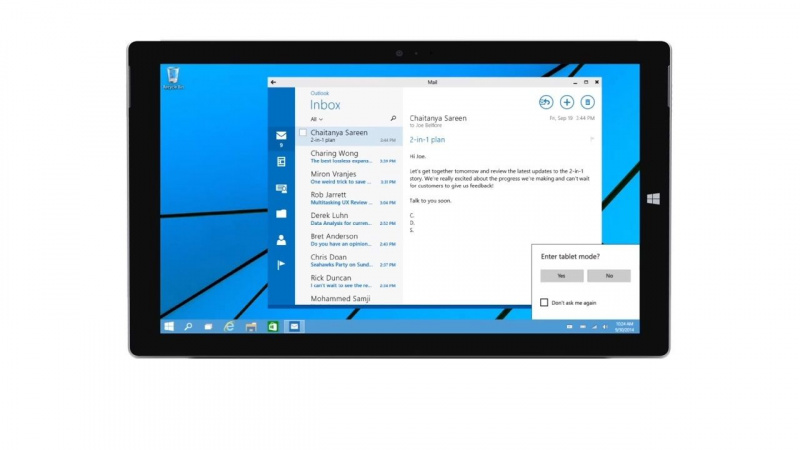
3.ウィンドウ内のユニバーサルアプリ
Windows 8では、Windowsストアで利用できる最新のアプリがフルスクリーンモードで開きました。多くのユーザーは、アプリを切り替えるのは本当に不便だと感じました。 Windows 10では、これらのアプリはユニバーサルアプリに名前が変更され、他の通常のアプリと同じようにウィンドウ表示できます。
広告
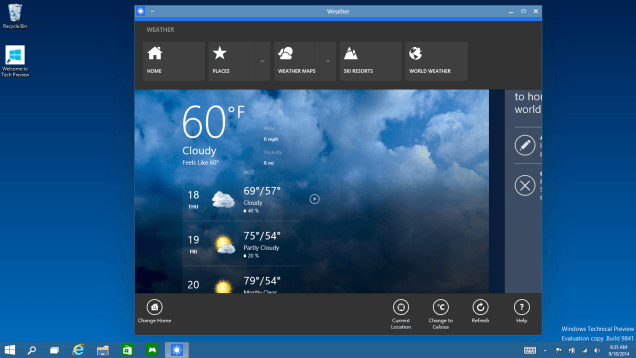
Windowsの従来のデスクトップインターフェイスは、最新バージョンで再び目立つようになっています。マイクロソフトは、完全なオーバーホールを行うのではなく、タッチスクリーンユーザーに合わせてインターフェイスを調整することにより、従来のスタイルを維持しようとしました。
4.マルチタスクが強化された複数のデスクトップ
Microsoftは、マルチタスク機能をタスクビューと呼んでおり、開いているすべてのウィンドウを1か所で表示できます。複数のデスクトップを作成して、ユーザーがアプリをより適切に整理できるようにすることもできます。
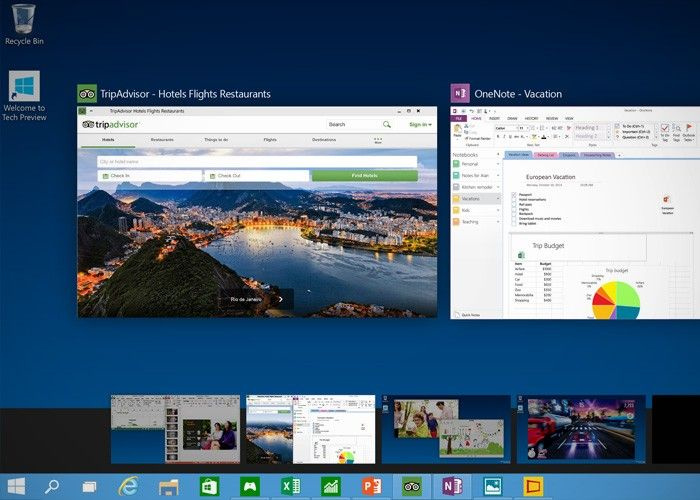
新しいタスクビューボタンがタスクバーで利用可能になりました。このボタンをクリックすると、タスクビューインターフェイスを起動できます。これにより、作成した仮想デスクトップで開いているすべてのウィンドウが表示されます。タスクビューを初めて起動すると、複数のデスクトップを作成できる[デスクトップの追加]オプションが表示されます。
5.スナップアシスト
新しい複数の仮想デスクトップ機能は、スナップ機能の存在によってさらに改善されています。このスナップ機能により、ユーザーは画面の任意の部分に合わせてウィンドウのサイズを変更できるようになりました。ウィンドウを並べて配置することもできます。広告
複数のデスクトップがある場合、これはユーザーエクスペリエンスを向上させるクールな新機能です。スナップアシストは、アプリケーションとスクロールコンテンツを簡単に切り替えることができるため、タブレットを使用するユーザーにとって非常に便利です。
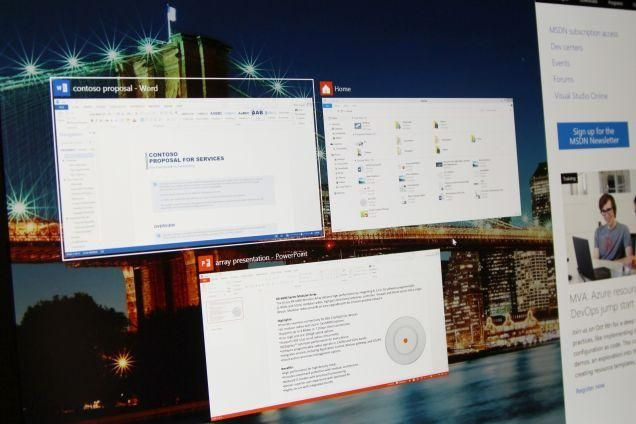
6.ごみ箱をタスクバーに固定します
Windows 10では、ごみ箱アイコンをタスクバーとスタートメニューに追加できます。ごみ箱にアクセスするために、開いているすべてのウィンドウを最小化する必要がなくなりました。マイナーな調整のように見えるかもしれませんが、ユーザーエクスペリエンスを確実に向上させる便利な変更です。
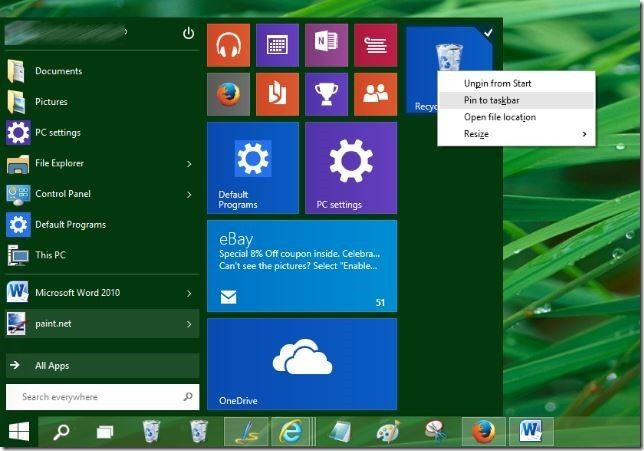
7.サイズ変更可能なスタートメニュー
現在は公式です。 Windows10のスタートメニューはサイズ変更可能です。スタートメニューのサイズをウィンドウの左側に合うように調整したり、ストリップに縮小したりできます。この機能は、さまざまなサイズのディスプレイ画面で表示する必要があるタブレットユーザーにとって非常に便利です。スタートメニューのサイズを調整する機能により、柔軟性が向上します。
8.チャームバーステイ
チャームバーがWindows10で削除されるという噂が広まりましたが、テクニカルプレビューにはまだチャームバーがあります。何人かのWindows8デスクトップユーザーは、チャームバーがかなり煩わしいと感じていますが、Microsoftはまだチャームバーを捨てていません。
チャームバーは、デスクトップユーザーとタッチユーザーの両方に合うように、最終バージョンのリリース前にいくつかのマイナーな調整が行われる可能性があります。広告

9.コマンドプロンプトを更新しました
Windows 10には、適切なテキストの選択とCtrl + Vを使用したディレクトリの貼り付けをサポートする更新されたコマンドプロンプトがあります。これはかなり遅れていたことがわかっており、Microsoftがついにそれを実行しました。
Windows 10は、ネイティブテキストの選択と行の折り返しをサポートしており、ユーザーに大きな安心を提供します。 Ctrl + Vオプションをサポートするようになったため、従来のコンテキストメニューを使用せずにコマンドプロンプトにテキストを貼り付けることができます。
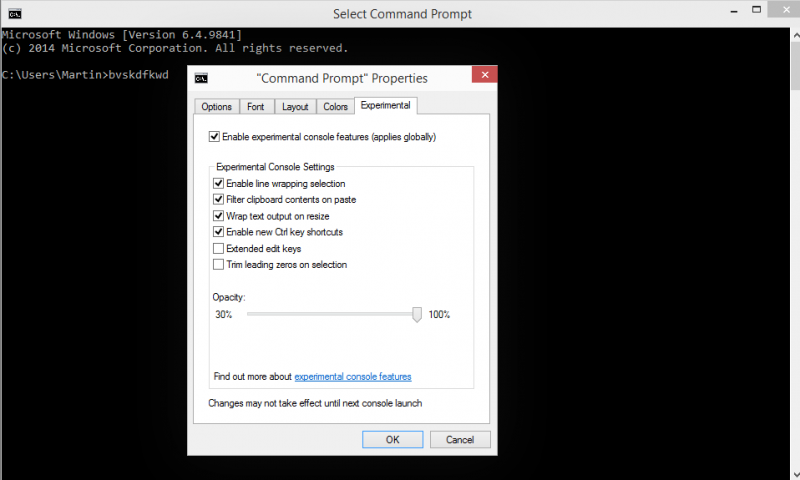
10.エクスプローラーに新しい家があります
以前のバージョンのWindowsでは、エクスプローラウィンドウを起動すると、ドライブとライブラリのリストが表示されます。 Windows 10では、エクスプローラーウィンドウに新しいホームセクションがあり、頻繁にアクセスされるフォルダーと最近のファイルが表示されます。
また、お気に入りとして指定した場所も表示されます。ホームセクションは、Windows10でWindowsエクスプローラーを起動したときのデフォルトのランディングページです。この機能は、頻繁にアクセスされるファイルにすばやくアクセスするのに非常に便利です。
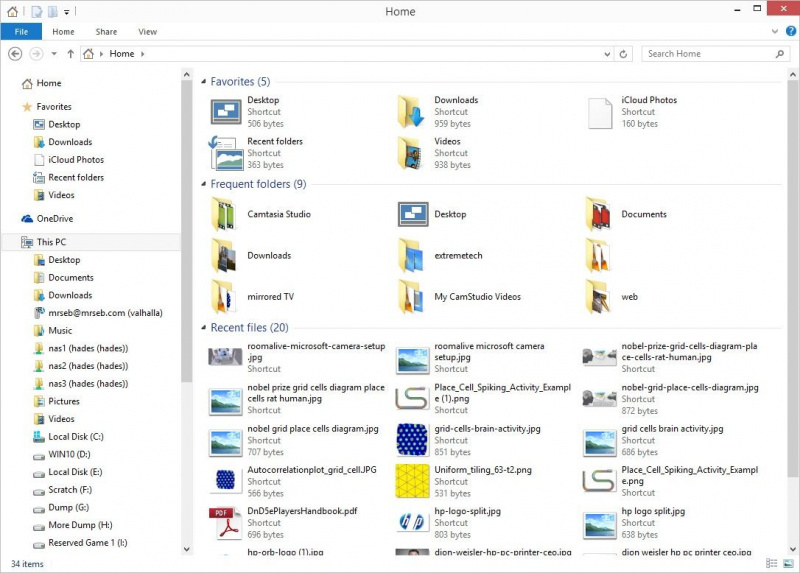
注目の写真クレジット: reviversoft.com経由のWindows10 広告